水没や落下の衝撃でiphoneが故障してしまい、データを復元できないのではないかと不安になる方もいらっしゃるかもしれません。
バックアップをとっていないとさらに心配になりますよね。
そこで今回は、iphoneが壊れたらやるべきことに加えて、壊れたiphoneから写真を復元する方法をご紹介します。

□iphoneが壊れたらやるべきこと
iphoneはAndroid端末とは異なり、SDカードといった外部記録媒体には対応していません。
すべてのデータはiphoneの基板と分離できません。
そのため、写真をデバイスから取り出す場合はiphone本体の操作も必要です。
画面が破損したり操作ができなくなったりした場合は、まずは内蔵されているデータを移す必要があります。
iphoneがiTunesまたはiCloudと同期しているかどうかを確認してください。
もし、バックアップをとっていると写真を移行できます。
□壊れたiphoneから写真を復元する方法
壊れたiphoneから写真データを復元する方法を3つご紹介します。
*iTunesにバックアップをとる方法
バックアップにはパソコンが必要になります。
手順を解説します。
まずは、パソコンにiTunesをインストールします。
次に、パソコンとiphoneをUSBケーブルに接続します。
iTunesを起動しiphoneのアイコンをクリックします。
iTunes画面左上のiphoneのアイコンをクリックし、「今すぐバックアップする」のボタンをクリックするとバックアップが開始されます。
*iCloudにバックアップした写真データだけを取り出す方法
iCloudにバックアップしたデータを用いるには、Wi-Fi環境が整っている必要があります。
手順を解説します。
iphone内の設定アプリを開きます。
最上部のApple IDを選択します。
iCloudを選択し、iCloudのバックアップを押します。
iCloudのバックアップをオンにして「今すぐバックアップを作成」のボタンをクリックしましょう。
*バックアップなしで写真データを復元する方法
写真データを取り出すために、Tenorshare UltDataを使用します。
復元専用ソフトとして開発されたこのソフトは、写真データだけでなくLINEやメモも復元できます。
手順を解説します。
まずはiphoneをパソコンに接続し、「iOSデバイスから復元」をクリックします。
写真をクリックして、スキャンを選択します。
スキャン結果の一覧が表示されれば、復元したい写真データを選択して「PCに復元」をクリックします。

□まとめ
今回は壊れたiphoneから写真を復元する方法をご紹介しました。
iphoneが壊れてしまった場合はまずはデータを移行することが大切です。
そして、データの復元にはバックアップを用いるものとそうでないものがあります。
ご自身のネットワーク環境と照らし合わせながら検討されると良いでしょう。



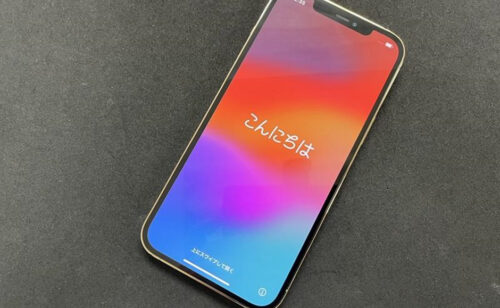



Comment On Facebook